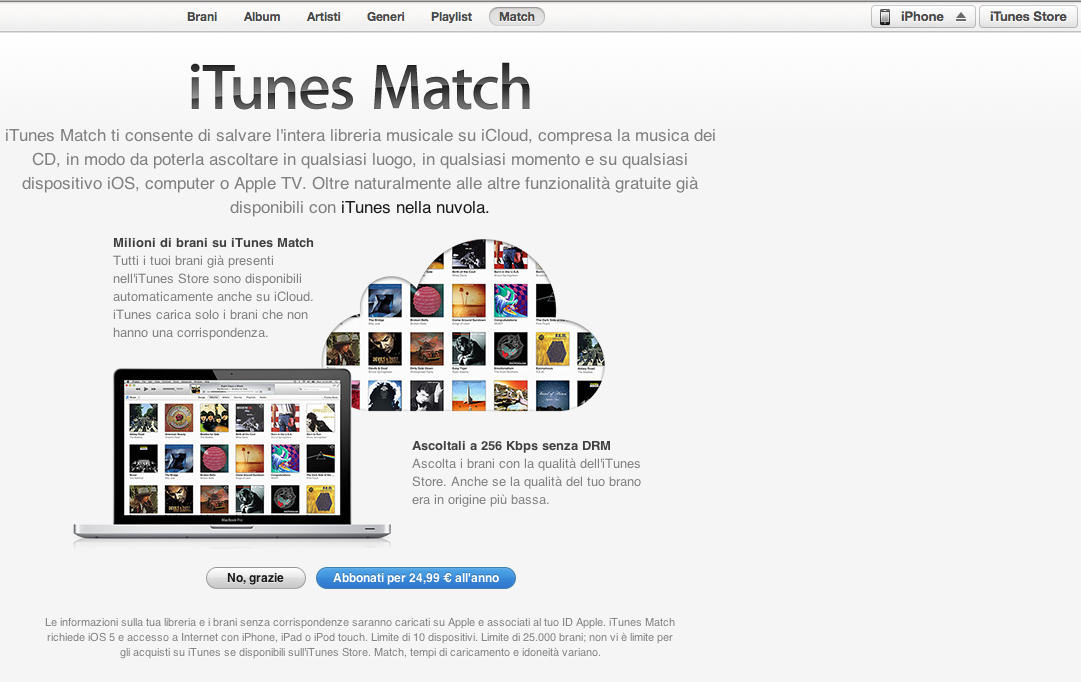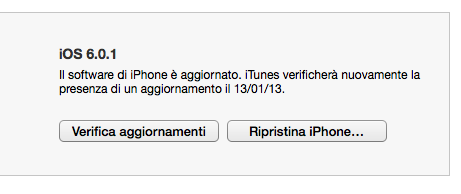06/01/2013Passare da un iPhone a... un altro iPhone!
Salve a tutti ragazzi,
se possedete un iPhone e avete intenzione a breve (o anche in un futuro lontano) di passare ad un altro iPhone (magari il più nuovo) questa è la guida che fa per voi! Vi spiegherò tutto quello che bisogna fare passo passo. Anzitutto rilassatevi, è una cosa relativamente molto semplice. Sedetevi con calma alla scrivania davanti al vostro PC e iniziamo con la guida!
Nella schermata che ora vi trovate davanti, dovete andare alla sezione "Backup", selezionare come metodo o "su iCloud" o "su questo computer" e poi premere su "Effettua backup adesso". Una volta che iTunes avrà finito di eseguire il backup del vostro iPhone, vi consiglio di salvare tutte le foto del vostro rullino fotografico e anche di fare (per sicurezza, anche se in realtà non ce n'è bisogno) il backup dei vostri contatti con app specifiche (mcBackup).
Per maggiori informazioni seguire la "Guida per creare ed eliminare backup iPhone".
Disattivata quella funzione, spegnete il telefono e, tramite l'apposito strumento "Strumento di espulsione SIM" (che si trova nella scatola dell'iPhone), potete procedere a togliere la SIM come indicato qui sul sito della Apple. Bene, ora inserite la scheda SIM nel nuovo iPhone e collegatelo al computer; l'iPhone si accenderà quindi da solo, e voi non dovrete fare altro che seguire le procedure che vi chiederà di fare. Una volta finito di configurarlo, ritornate a concentrarvi su iTunes, e nella prima sezione cliccate su "Ripristina iPhone", confermate e premete su "Ripristina da backup" e qui selezionate il backup desiderato (nella nuova versione basterà cliccare su "Ripristina backup" poco sotto alla sezione nell'immagine qui postata). Ora avete passato tutti i vostri dati e tutte le vostre informazioni sul nuovo iPhone, che è pronto ad essere utilizzato al meglio!
Saluti a tutti, Pumo Matteo |
Social
Condividi Segui @WInformatic Autore Salve a tutti! Mi chiamo Pumo Matteo. Per saperne di più: Biografia Categorie |
Social NetworkFollow us on Social Network:
TopicsIf you want, make a donation |
TO CONTACT US, USING THE PAGE IN THE TOP
|
AuthorItalian version of site
|
Site made by Pumo Matteo © Copyright 2013 - Bologna, Italy - All rights reserved - It's prohibit all reproduction form, partial or total, of materials.